电脑怎样把照片kb改小 如何压缩照片文件大小
更新时间:2023-06-08 13:57:37作者:xiaoliu
电脑怎样把照片kb改小,现如今我们在使用电脑处理照片时,经常会遇到照片文件过大的问题。尤其是在上传照片到各种社交媒体平台或云盘时,限制文件大小让很多人感到头疼。因此学会如何把照片的kb改小、压缩照片文件大小就变得尤为重要。以下是几种常用的方法,希望能帮到有需要的朋友们。
如何压缩照片文件大小
具体方法:
1.鼠标移到图片上,点击右键。会看到如图所示的菜单栏,选择最下面的属性,可以看到图片有208KB。
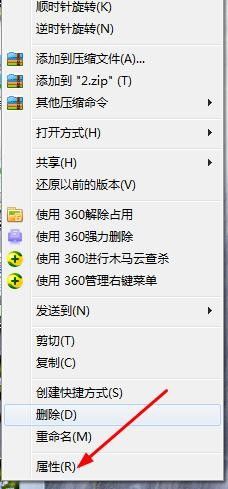
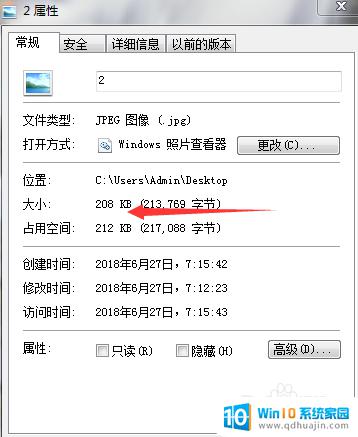
2.下面我们来把照片的容量变小,把鼠标放在图片上。单击右键,再把鼠标移到打开方式上,可以看到不同的打开方式,选择画图。
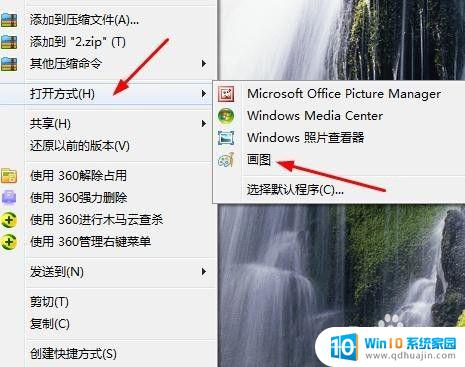
3.在画图工具栏里点击如图所示的图标,重新调整大小。
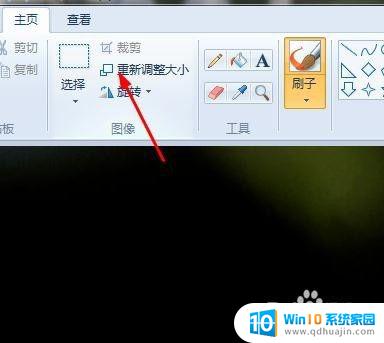
4.把照片的百分比按照所需要的大小重新设置。小编以30%为例。输入之后点击确定。
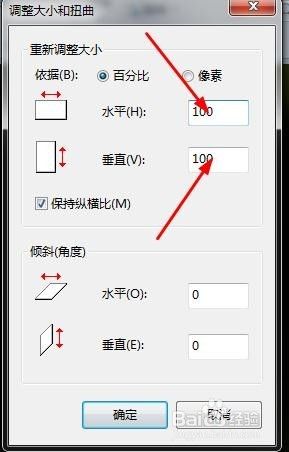
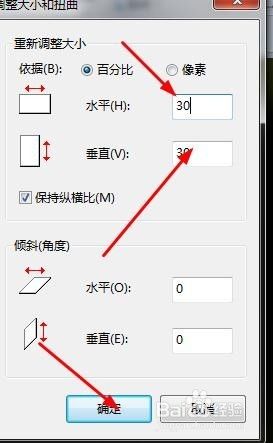
5.图片就变小了,这时一定记得点击保存。

6.对比一下容量,208KB缩小到了103KB了。大家是不是觉得特别快捷呢?
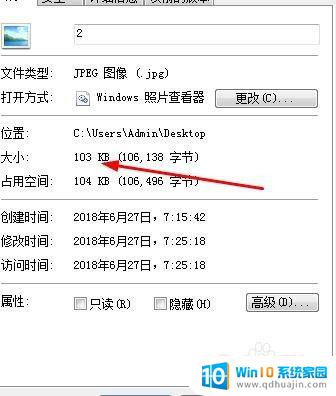
想要将照片文件大小压缩到合适的大小,我们可以通过调整照片的分辨率、压缩比率等方法来达到目的。也可以使用各种在线压缩工具或者专业的照片处理软件来实现。小小的改动,却能让我们的电脑存储更多的照片,也能更轻松地分享给身边的朋友和家人,实在是值得一试的好方法哦!
电脑怎样把照片kb改小 如何压缩照片文件大小相关教程
热门推荐
电脑教程推荐
win10系统推荐
- 1 萝卜家园ghost win10 64位家庭版镜像下载v2023.04
- 2 技术员联盟ghost win10 32位旗舰安装版下载v2023.04
- 3 深度技术ghost win10 64位官方免激活版下载v2023.04
- 4 番茄花园ghost win10 32位稳定安全版本下载v2023.04
- 5 戴尔笔记本ghost win10 64位原版精简版下载v2023.04
- 6 深度极速ghost win10 64位永久激活正式版下载v2023.04
- 7 惠普笔记本ghost win10 64位稳定家庭版下载v2023.04
- 8 电脑公司ghost win10 32位稳定原版下载v2023.04
- 9 番茄花园ghost win10 64位官方正式版下载v2023.04
- 10 风林火山ghost win10 64位免费专业版下载v2023.04